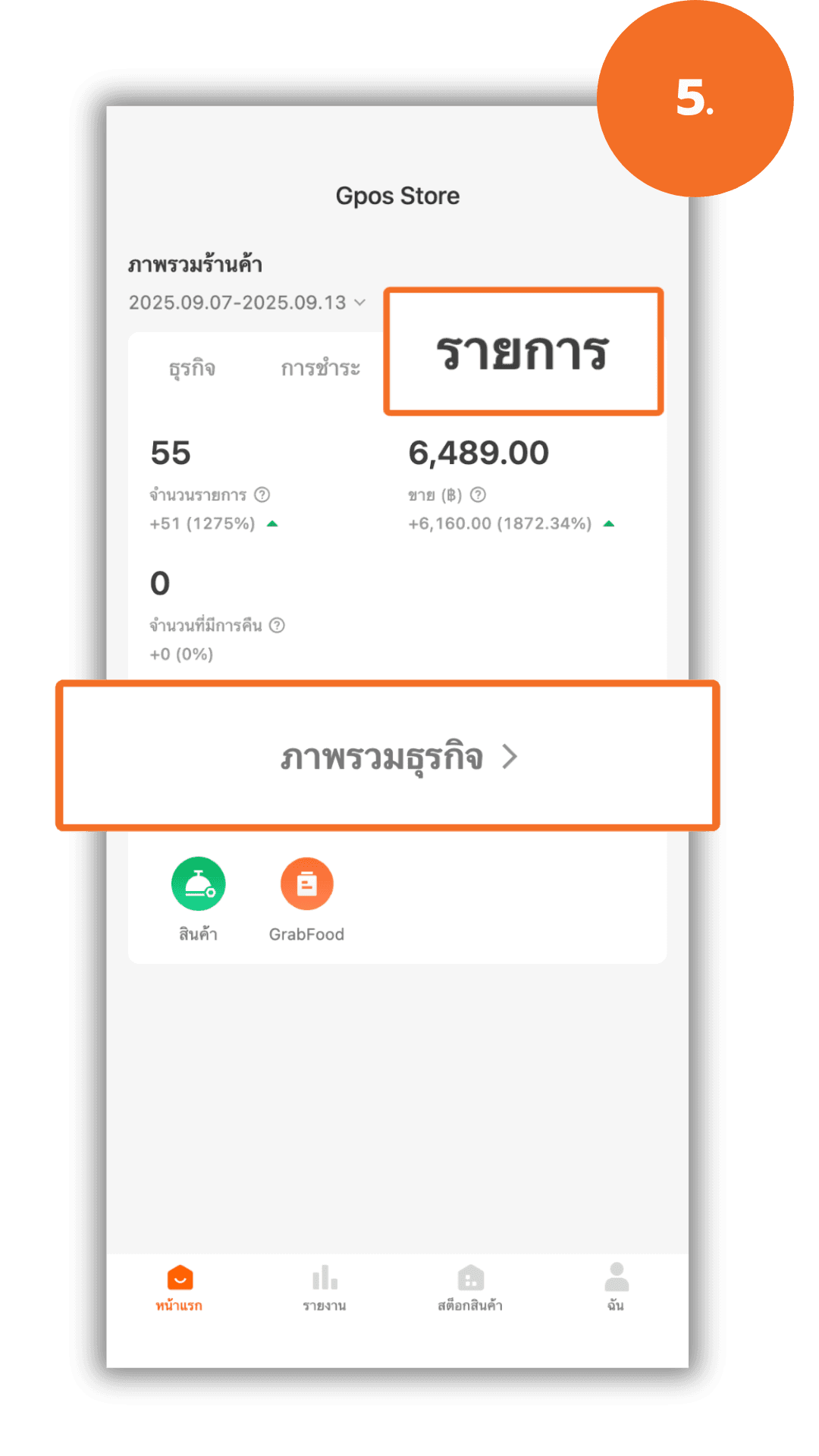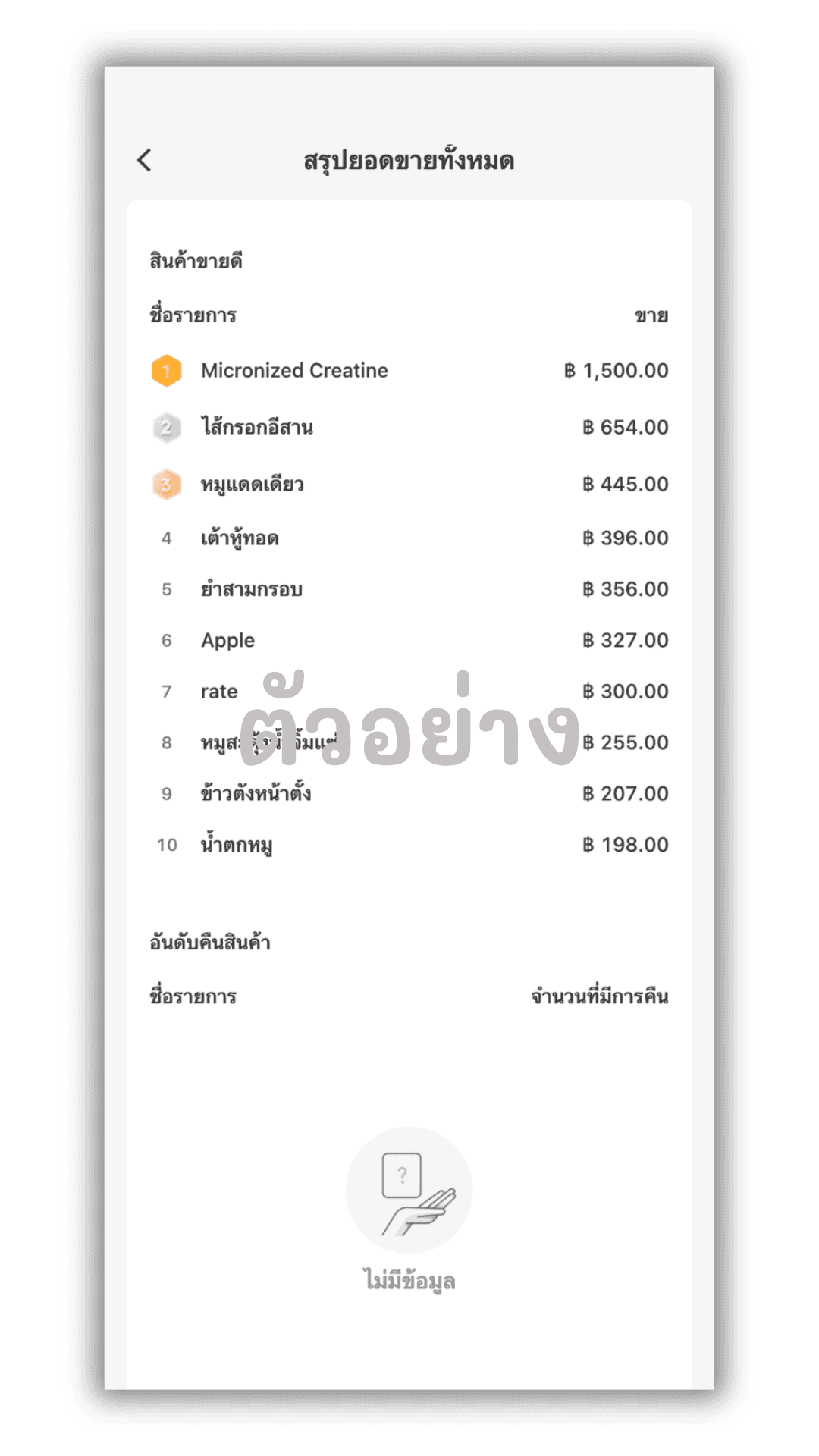วิธีดูภาพรวมร้านค้า Manager App
2025-10-03 18:14
1. เข้าสู่ระบบแอป Manager App และเลือกร้านค้า
เมื่อล็อกอินเข้าสู่ระบบแล้ว ให้เลือกชื่อร้านค้าที่ต้องการดูข้อมูล ที่หน้าแรกของแอปจะแสดงข้อมูลภาพรวมของร้านค้าแบบย่อ
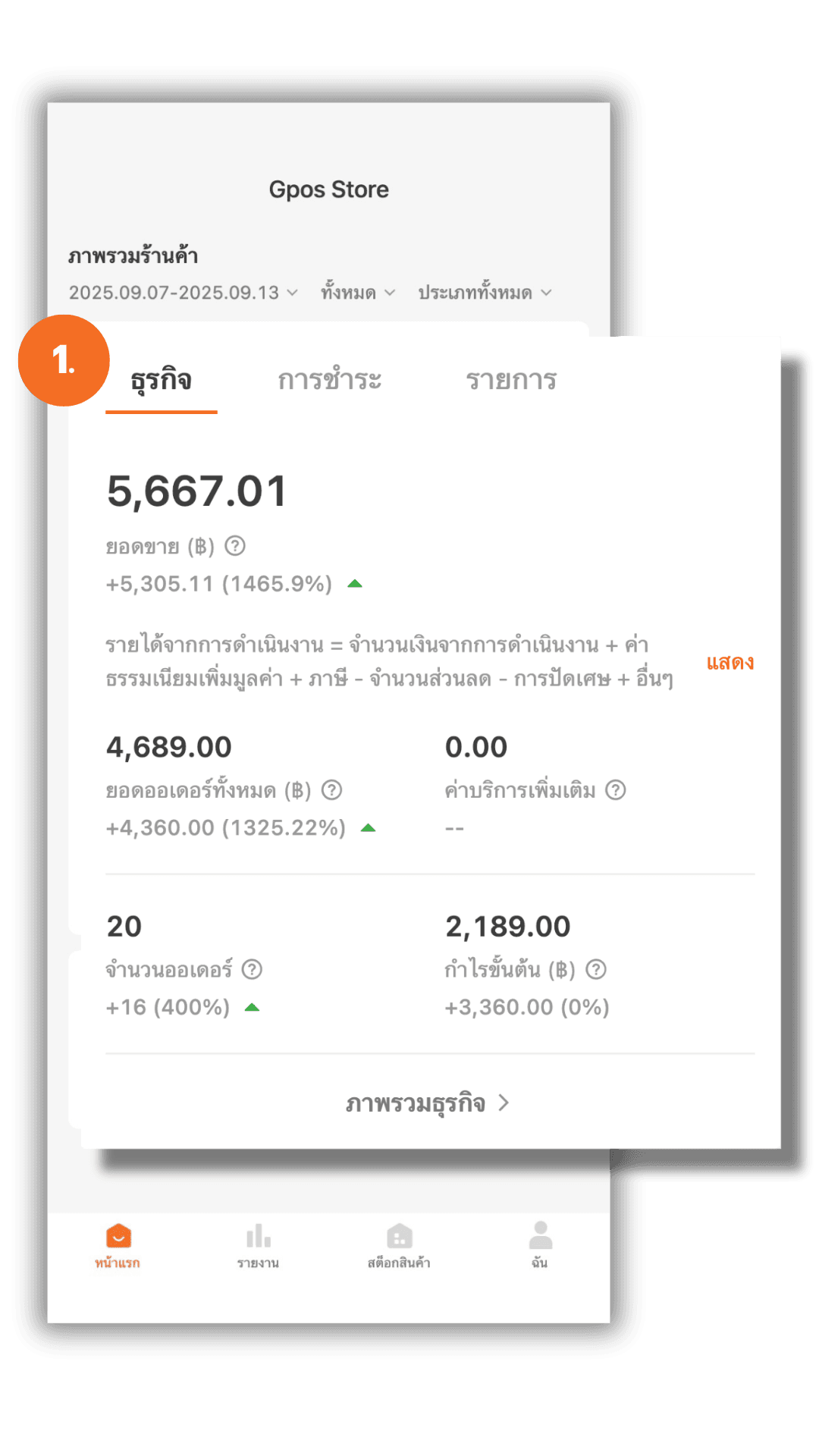
2. เลือกช่วงเวลาและประเภทข้อมูลที่ต้องการดู
ในส่วน "ภาพรวมร้านค้า" สามารถเลือกเงื่อนไขเพื่อกรองข้อมูลได้ เช่น
- (2.1) ช่วงเวลา
- (2.2) ช่องทางการสั่งซื้อ (เช่น ทั้งหมด, หน้าร้าน, ออนไลน์)
- (2.3) ประเภทคำสั่งซื้อ
จากนั้นกด “ตกลง” เพื่อยืนยันการเลือก
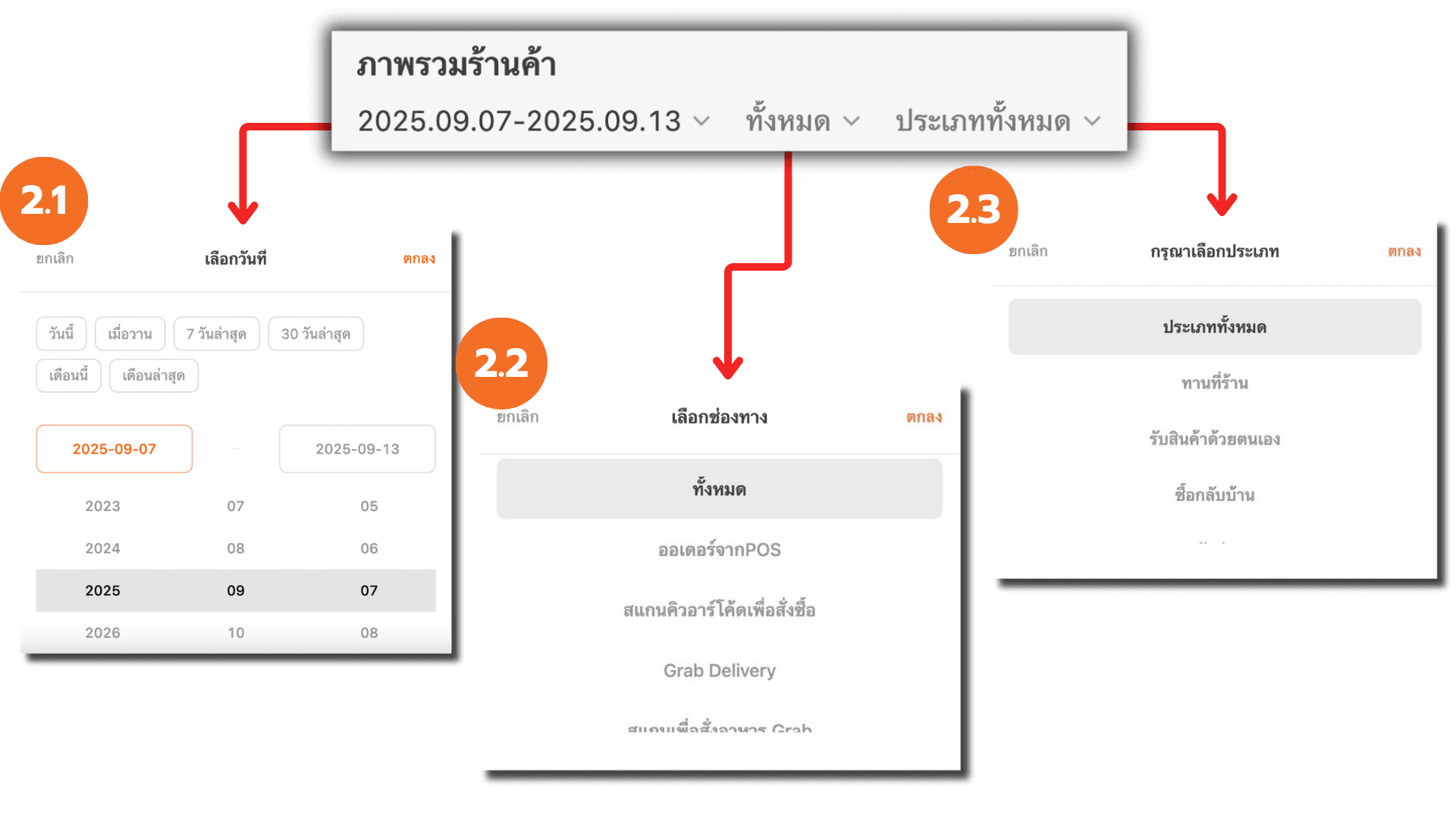
3. ดูภาพรวมในหัวข้อ “ธุรกิจ”
- ไปที่เมนู ธุรกิจ
- กด ภาพรวมธุรกิจ
ระบบจะแสดงสรุปภาพรวมของคำสั่งซื้อ ตามช่วงเวลา ช่องทาง หรือประเภทการสั่งซื้อที่เลือกไว้
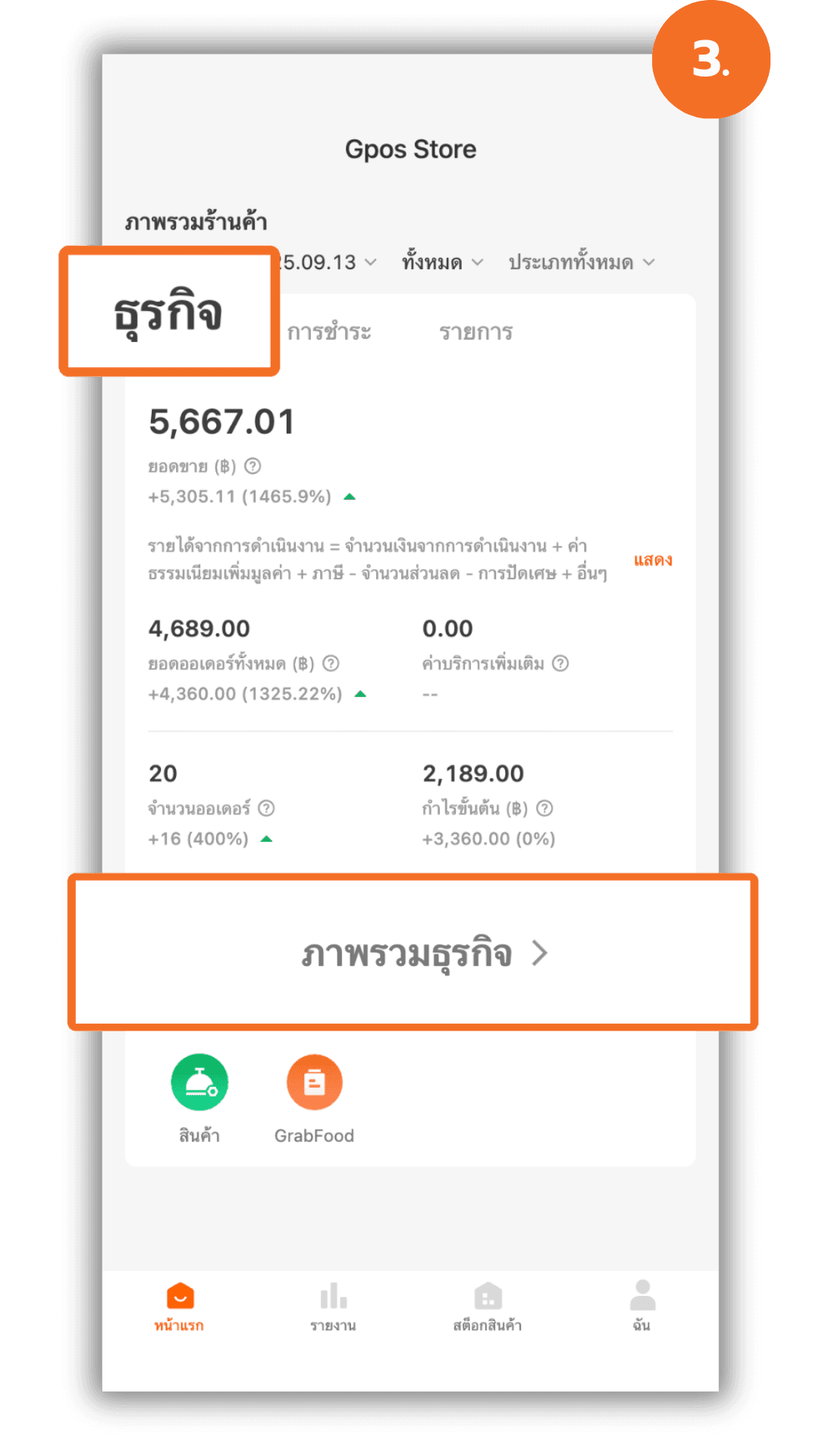
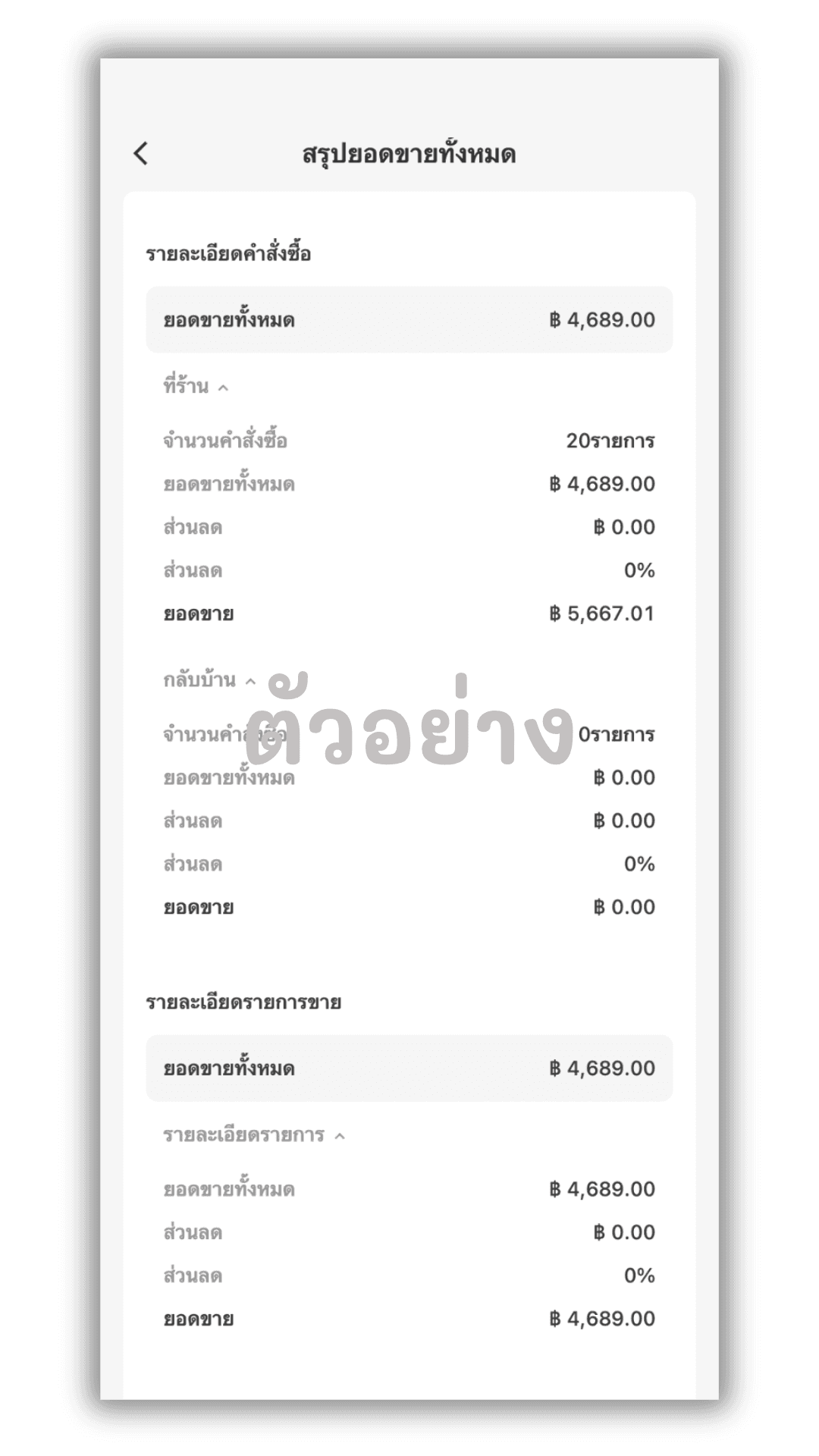
4. ดูภาพรวมในหัวข้อ “การชำระ”
- ไปที่เมนู การชำระ
- กด ภาพรวมธุรกิจ
ระบบจะแสดงสรุปรายละเอียดการชำระเงิน เช่น จำนวนเงินที่ชำระ, ช่องทางการชำระ ตามเงื่อนไขที่กำหนด
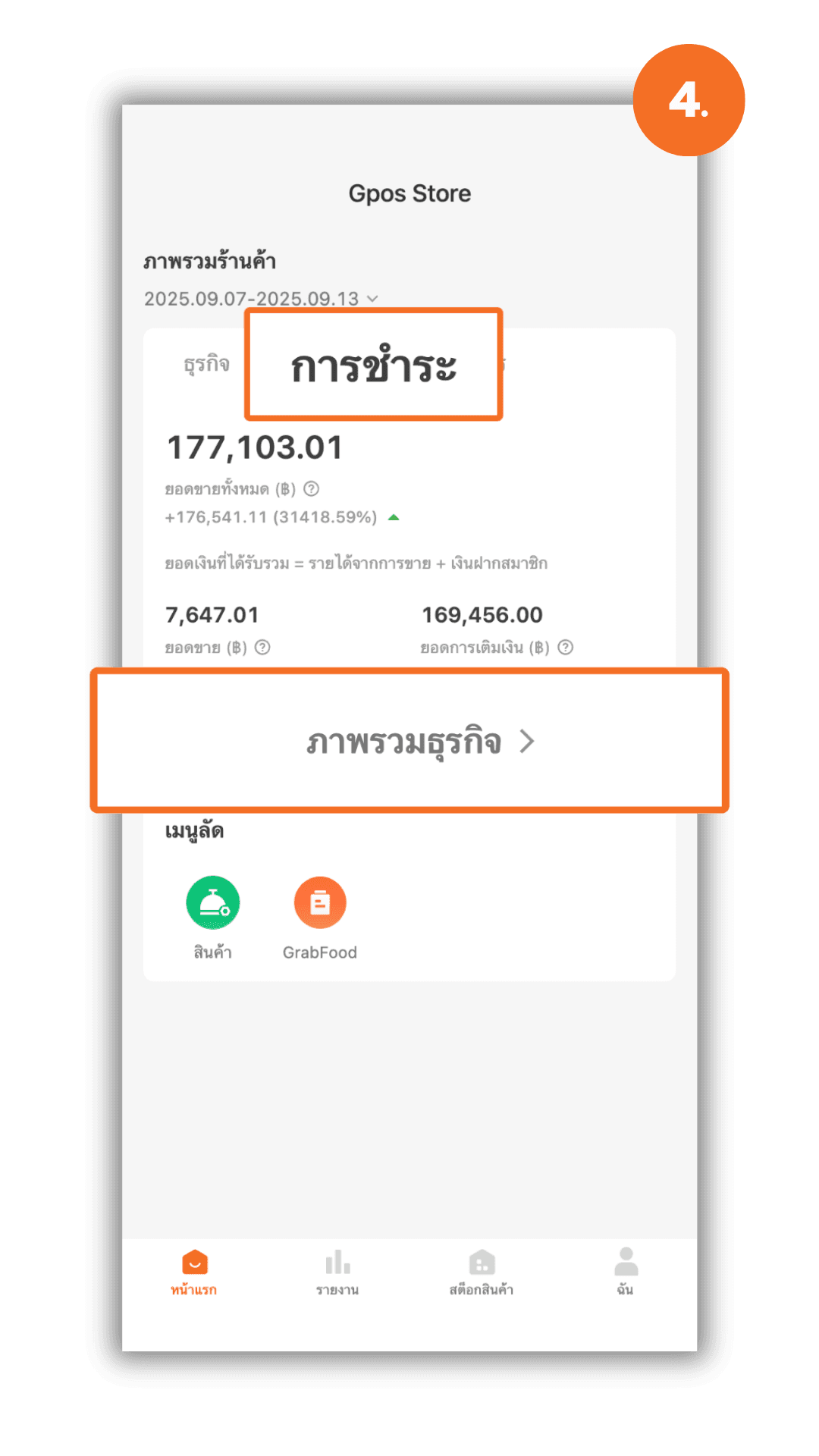
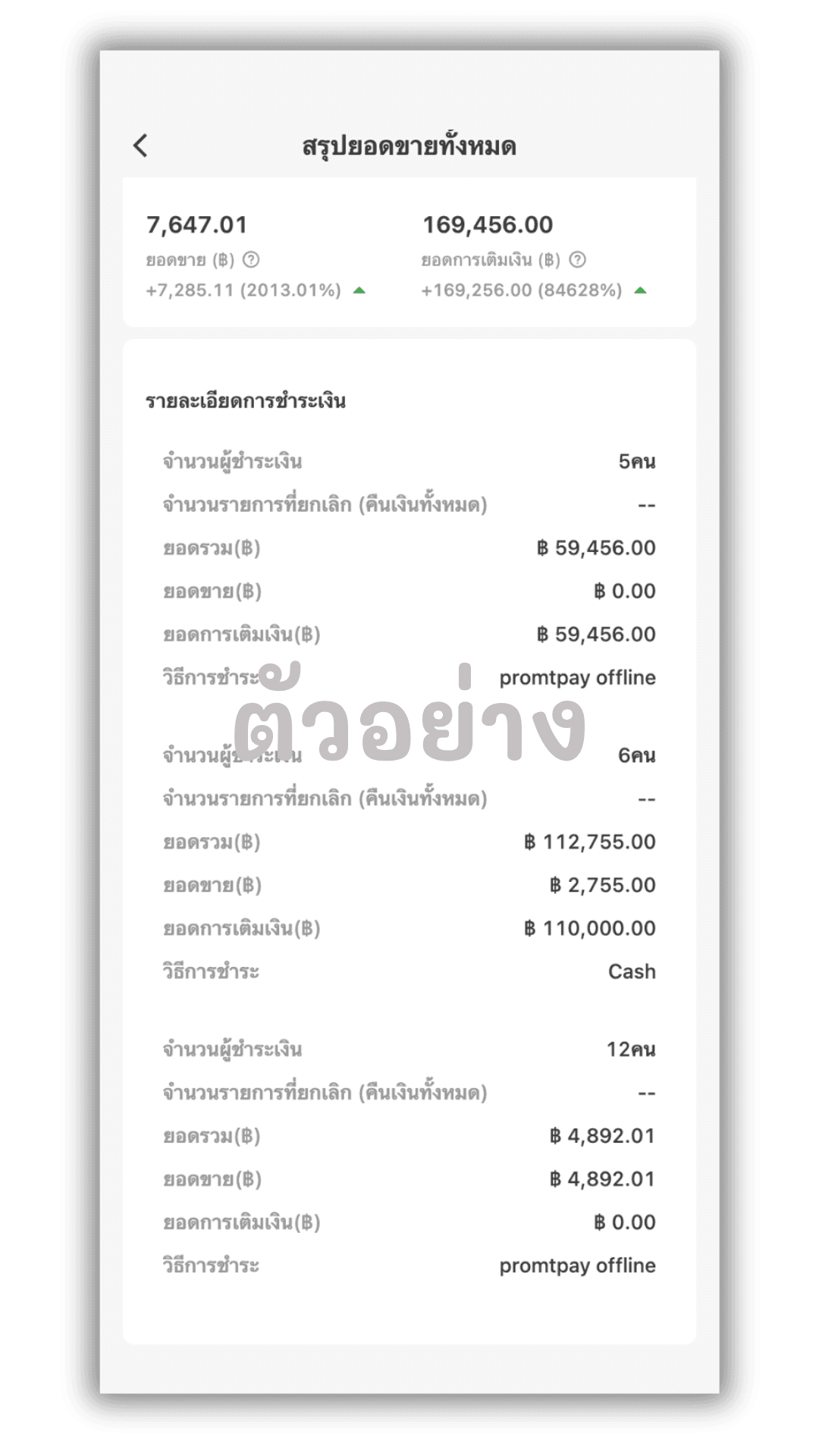
5. ดูภาพรวมในหัวข้อ “รายการ”
- ไปที่เมนู รายการ
- กด ภาพรวมธุรกิจ
ระบบจะแสดงข้อมูลสินค้าขายดี และอันดับของสินค้า ตามช่วงเวลาและช่องทางการสั่งซื้อที่เลือก